生協電子マネー(ガクパスプラス)へのチャージ(入金)方法
チャージ方法
ガクパスプラスへのチャージ(入金)方法は、学生さんご本人様が現金・クレジットカード・コンビニ支払いでチャージする方法と、保護者様からクレジットカード・コンビニ支払いでお子様の学パスにチャージする方法があります。それぞれのチャージ方法は以下のようになっています。「+」をタップすると詳細をご覧いただけます。
現金でチャージ
STEP1
【荒牧キャンパス】生協荒牧購買書籍店内

【昭和キャンパス】生協昭和購買書籍店内

【桐生キャンパス】生協桐事務室


【昭和キャンパス】生協昭和購買書籍店内

【桐生キャンパス】生協桐事務室

STEP2

※紙幣のみの対応です。
※1回でチャージできるのは紙幣1枚になります。2,000円チャージする場合は、1,000円ずつ2回チャージを行う必要があります。
※おつりは出ませんので、お気をつけください。5,000円札を入れたら、5,000円のチャージしか行えません。
※1回でチャージできるのは紙幣1枚になります。2,000円チャージする場合は、1,000円ずつ2回チャージを行う必要があります。
※おつりは出ませんので、お気をつけください。5,000円札を入れたら、5,000円のチャージしか行えません。
STEP3

投入された金額が表示されます。
STEP4

大学生協アプリで「チャージ」アイコンをタップします。
STEP5

「チャージ機/QRコードからのチャージ」の「スキャン」ボタンをタップすると、カメラに切り替わります。
カメラに切り替わらない場合は、スマホのアプリの設定をご変更ください。
【iPhoneの場合】
設定 → 大学生協アプリ(公式) → カメラをONに
【Android場合】
設定 → アプリと通知 → すべてのアプリを表示 → 大学生協アプリ(公式) → 権限 → カメラをONに
カメラに切り替わらない場合は、スマホのアプリの設定をご変更ください。
【iPhoneの場合】
設定 → 大学生協アプリ(公式) → カメラをONに
【Android場合】
設定 → アプリと通知 → すべてのアプリを表示 → 大学生協アプリ(公式) → 権限 → カメラをONに
STEP6

画面中央の「QRでチャージ」をタップします
STEP7

表示された二次元コードをスマホのカメラで読み取ります。
STEP8

スマホの画面に、この画面が表示されたらチャージ完了です。
クレジットカードでチャージ
STEP1

大学生協アプリ(公式)の「チャージ」アイコンをタップします。
STEP2
.png)
チャージ方法画面の「クレジットカード」をタップします。
STEP3
.png)
チャージしたい金額を選択し、「クレジットカード」をタップします。
※1,000円単位でチャージできます。
※6,000円をチャージしたい場合は、1,000円と5,000円を1回ずつタップします。
※1,000円単位でチャージできます。
※6,000円をチャージしたい場合は、1,000円と5,000円を1回ずつタップします。
STEP4

「チャージするマネーを選択してください」の項目で「ガクパスプラス」をタップします。
※「旧学パス残P」は、2022年8月までの学食パスの残ポイントを引き継ぐためのものです。今後は「ガクパスプラス」をご使用いただきますので、チャージ先は必ず「ガクパスプラス」を選択してください。
※「旧学パス残P」は、2022年8月までの学食パスの残ポイントを引き継ぐためのものです。今後は「ガクパスプラス」をご使用いただきますので、チャージ先は必ず「ガクパスプラス」を選択してください。
STEP5
.jpg)
クレジットカード情報を入力したら、一番下の「購入」をタップします。
チャージ処理が完了すると「完了メッセージ」が表示されます。

チャージ処理が完了すると「完了メッセージ」が表示されます。

コンビニ支払いでチャージ
STEP1

大学生協アプリ(公式)の「チャージ」アイコンをタップします。
STEP2

チャージ方法画面の「コンビニ」をタップします。
STEP5

チャージしたい金額を選択し、「コンビニ」をタップします。
※1,000円単位でチャージできます。
※6,000円をチャージしたい場合は、1,000円と5,000円を1回ずつタップします。
※1,000円単位でチャージできます。
※6,000円をチャージしたい場合は、1,000円と5,000円を1回ずつタップします。
STEP4

「チャージするマネーを選択してください」の項目で「ガクパスプラス」をタップします。
※「旧学パス残P」は、2022年8月までの学食パスの残ポイントを引き継ぐためのものです。今後は「ガクパスプラス」をご使用いただきますので、チャージ先は必ず「ガクパスプラス」を選択してください。
※「旧学パス残P」は、2022年8月までの学食パスの残ポイントを引き継ぐためのものです。今後は「ガクパスプラス」をご使用いただきますので、チャージ先は必ず「ガクパスプラス」を選択してください。
STEP5

入金者情報を入力したら、「確定する」をタップします。
STEP6

お近くのコンビニを選択すると、各コンビニでの手続き方法が確認できますので、指示に従ってコンビニで手続きをしてください。
STEP5の入金者情報の入力で登録したメールアドレスに、コンビニでの手続き時に必要になるコードの確認URLが記載されたメールが届きます。

指定したコンビニでお支払いください。
STEP5の入金者情報の入力で登録したメールアドレスに、コンビニでの手続き時に必要になるコードの確認URLが記載されたメールが届きます。

指定したコンビニでお支払いください。
保護者の方からのチャージ
STEP 1
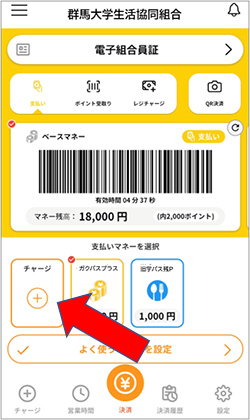
クレジットカードとコンビニ支払いの2通りの方法があります。
大学生協アプリを入れられている保護者の方は開いて、「チャージ」をタップします。
大学生協アプリも未導入の方は、「大学生協電子マネー 組合員ページ」に直接アクセスをして、「STEP 3」から始めても同じです。
大学生協アプリを入れられている保護者の方は開いて、「チャージ」をタップします。
大学生協アプリも未導入の方は、「大学生協電子マネー 組合員ページ」に直接アクセスをして、「STEP 3」から始めても同じです。
STEP 2
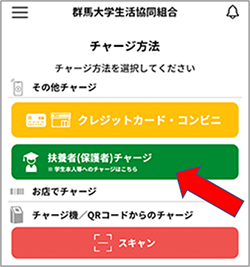
「扶養者(保護者)チャージ」をタップします。
STEP 3
.png)
「大学生協電子マネー 組合員ページ」にアクセスをします。
大学生協電子マネー 組合員ページ
『ログイン』を選択します。
大学生協アプリのインストールで登録した保護者様のメールアドレスとパスワードでサインインします。

メールアドレスに確認コードが届きますので、確認コードを入力して先にお進みください。
大学生協電子マネー 組合員ページ
『ログイン』を選択します。
大学生協アプリのインストールで登録した保護者様のメールアドレスとパスワードでサインインします。

メールアドレスに確認コードが届きますので、確認コードを入力して先にお進みください。
STEP 4

大学生協電子マネー 組合員マイページのホーム画面の右上の三本線のアイコンを選択するとメニューが表示されます。
「チャージ」を選択すると、サブメニューが表示されますので、「保護者チャージ」を選択します。
.png)
【主なメニューの案内】
「チャージ」を選択すると、サブメニューが表示されますので、「保護者チャージ」を選択します。
.png)
【主なメニューの案内】
- 「マネー/ポイント利用履歴」 ⇒大学生協電子マネー利用履歴の確認
- 「チャージ」⇒ 『自分チャージ』:自身のマネーにチャージ、『保護者チャージ』:お子様のマネーにチャージ
- 「アカウント停止」⇒アカウントを一時停止する場合。※再開は生協へのご連絡が必要です。
STEP 5

保護者チャージ画面に遷移します。チャージ対象者(お子様)を選択し、「クレジットカード・コンビニを利用」を選択します。
STEP 6
.png)
チャージ画面に遷移します。チャージする金額を設定します。金額ボタンを選択するごとに加算されます。
例)6,000円チャージする場合は「+1,000」と「+5,000」を選択する。もしくは「+3,000」を2回選択します。
金額を設定したら、お支払い方法を「クレジットカード」または「コンビニ」のどちらかを選択してください。
.png)
クレジットカードでのチャージ
例)6,000円チャージする場合は「+1,000」と「+5,000」を選択する。もしくは「+3,000」を2回選択します。
金額を設定したら、お支払い方法を「クレジットカード」または「コンビニ」のどちらかを選択してください。
.png)
クレジットカードでのチャージ
クレジットカードでのチャージ
STEP 7

「チャージするマネーを選択してください」の項目で「ガクパスプラス」を選択します。
※「旧学パス残P」は、2023年入学の方は使用しませんので、チャージ先は必ず「ガクパスプラス」を選択してください。
※「旧学パス残P」は、2023年入学の方は使用しませんので、チャージ先は必ず「ガクパスプラス」を選択してください。
STEP 8
.jpg)
クレジットカード情報を入力したら、一番下の「購入」をタップします。
チャージ処理が完了すると「完了メッセージ」が表示されます。

チャージ処理が完了すると「完了メッセージ」が表示されます。

コンビニでのチャージ
STEP 7

「チャージするマネーを選択してください」の項目で「ガクパスプラス」を選択します。
※「旧学パス残P」は、2023年入学の方は使用しませんので、チャージ先は必ず「ガクパスプラス」を選択してください。
※「旧学パス残P」は、2023年入学の方は使用しませんので、チャージ先は必ず「ガクパスプラス」を選択してください。
STEP 8

入金者情報を入力したら、「確定する」を選択します。
確定内容が表示されます

入金者情報の入力で登録したメールアドレスに、コンビニでの手続き時に必要になるコードの確認URLが記載されたメールが届きます。

確定内容が表示されます

入金者情報の入力で登録したメールアドレスに、コンビニでの手続き時に必要になるコードの確認URLが記載されたメールが届きます。

STEP 9

お近くのコンビニを選択すると、各コンビニでの手続き方法が確認できますので、指示に従ってコンビニでお支払いください。
コンビニでお支払い後に手続きが完了します。
コンビニでお支払い後に手続きが完了します。